Sommario
Uno dei miei clienti mi ha chiesto oggi di trasferire i suoi contatti dal suo vecchio telefono Windows al suo nuovo telefono Android. Quindi questa guida è stata scritta per tutti gli utenti che vogliono migrare tutti i contatti dal loro telefono Windows al loro nuovo telefono Android. Il metodo descritto qui è molto semplice e può essere seguito da tutti.
Prima di continuare a seguire questi passaggi, assicuratevi di avere già un account Microsoft (Windows Live, Hotmail, Outlook) e di averlo configurato (Aggiungi) sul vostro Windows Phone. Se non avete un account Microsoft, potete crearne uno nuovo qui: Iscriviti all'account Microsoft.
Per trasferire i contatti dal dispositivo Windows Phone al telefono Android (utilizzando questo metodo) è necessario disporre di un account Google. Se non si dispone di un account Google, è possibile crearlo facilmente qui (è gratuito): Crea account Google.
Come trasferire i contatti da Windows Phone ad Android
Dal vostro Windows Phone, accedete al vostro account Windows Live ID (Hotmail) (se non l'avete già fatto) e sincronizzate il vostro telefono Windows con Hotmail.
Info: Quando si sincronizza il telefono Windows con l'account Windows Live (o Hotmail), si sincronizzano anche tutti i contatti dal telefono a quell'account e viceversa. Quindi, se si apre la posta di Windows Live (Hotmail) da qualsiasi computer o dispositivo mobile e si naviga nella pagina dei contatti, si possono trovare tutti i contatti del telefono Windows memorizzati online sulla posta di Windows Live (Hotmail).
Quindi iniziamo:
Passo 1: Esportare i contatti di Windows Live (Hotmail).
Dopo aver sincronizzato l'account Microsoft con il telefono Windows, andate sul computer per esportare e salvare tutti i contatti dell'account Microsoft in un unico file ("CSV" - "Comma Separated Values"). Per fare ciò:
1. Accedere al proprio account Windows Live (Hotmail) utilizzando un computer desktop: Pagina di accesso a Windows Live (Hotmail)

2. Nella finestra principale, premere il tasto a discesa freccia accanto a " Prospettiva " e scegliere " Persone ”.

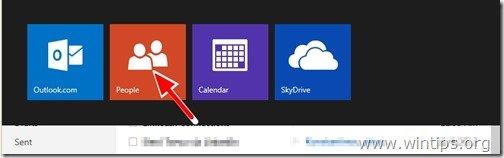
3. In " Persone ", selezionare " Gestire " e scegliere " Esportazione ”.
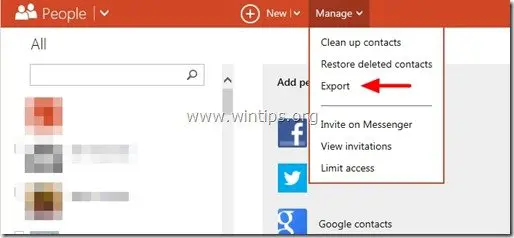
4. Ora premere " Risparmiare " per memorizzare il file dei contatti esportati " WLMContacts.csv " sul computer (ad esempio, sul desktop). *
- Importante: NON APRIRE il file CSV con Excel.

5. Chiudere Windows Live Mail.
Fase 2: Trasferire i contatti di Windows Live (Hotmail) al proprio account Google.
Ora è necessario trasferire i contatti di Windows Live (Hotmail) all'account Google. Per farlo:
1. Accedere al proprio account Gmail utilizzando un computer desktop.

2. Nella finestra principale di Gmail, premere il tasto a discesa freccia accanto a " Gmail " e scegliere " Contatti ". *


Nota: nel nuovo GMAIL, fare clic sul collegamento a Google Apps in alto a destra e selezionare Contatti . (Se non si vede la voce "Contatti" nell'elenco, fare clic su "Altro" in basso).

3. In Contatti pagina, premere " Di più " e selezionare " Importazione ". *

Nota: nel nuovo GMAIL, l'opzione "Altro" si trova nel riquadro di sinistra.

4. Ora premete il tasto " Scegliere il file ".

5. Navigare nella posizione in cui è stato salvato il file dei Contatti di Windows Live ( WLMContacts.csv) nel passaggio precedente e " Aperto ".

6 Infine, premere il tasto " Importazione "e attendere il completamento del processo di importazione.
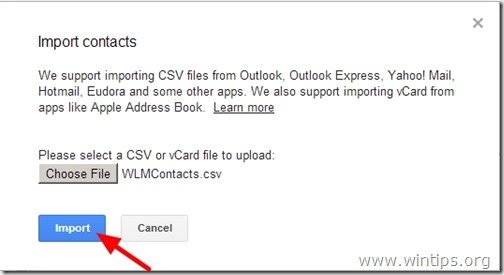
Chiudere Gmail e sincronizzare il telefono Android con l'account Gmail.
Come sincronizzare i contatti di Google con il telefono Android.
1. Sul telefono Android, andare su " Impostazioni " > " Conti e sincronizzazione ” .
2 . sotto " Gestione dei conti ", selezionare (o " Aggiungi ") l'account Google utilizzato per importare i contatti WLM.
3. Infine, premere " Sincronizzazione dei contatti ”.
Hai finito!

Andy Davis
Il blog di un amministratore di sistema su Windows





